Integración con Mailjet Seguir
En todas las promociones creadas con Easypromos el administrador tiene la posibilidad de obtener el e-mail de los usuarios que han participado, y este listado de participantes se puede descargar en un archivo Excel. Para mayor comodidad, en promociones de la versión Premium y Marca Blanca de Easypromos podrás sincronizar e importar los usuarios registrados en la promoción con una lista de leads de Mailjet.
¿Qué acciones se podrán hacer?
1. Sincronizar e importar automáticamente los emails de los participantes a cualquier lista de Mailjet. Easypromos sincroniza los leads con Mailjet en ventanas de 15 minutos.
2. Vincular los campos del formulario de registro de la promoción con los campos de la lista en Mailjet.
3. Condicionar la importación a la lista de Mailjet a una casilla de verificación del formulario de registro (por ejemplo, se podrá elegir la casilla de verificación que corresponde al consentimiento de los usuarios a ser incluidos en la lista de correo).
Nota: La integración con Mailjet únicamente está disponible para clientes con Plan Corporate, Plan Marca Blanca o Plan Premium.
Importante: Para poder importar los emails de los participantes a tus listas de correo de Mailjet deberás activar el campo 'E-mail' en el formulario de registro de los usuarios, para que así los usuarios deban escribir su correo electrónico en el momento de registrarse a la promoción.
Para empezar, será necesario que el administrador ya disponga de una cuenta activa en Mailjet, así como una lista de leads ya creada, donde se importarán todos los emails de los usuarios que han participado en la promoción.
Una vez creada la lista de correo, para sincronizar la base de datos de tu promoción con Mailjet deberás seguir estos pasos:
1. En Mailjet deberás crear una API nueva, para poder obtener los datos de acceso API y poder sincronizar Easypromos con Mailjet. Para esto, deberás acceder a la configuración de tu cuenta, al apartado de API y crear una nueva clave con el nombre que desees.
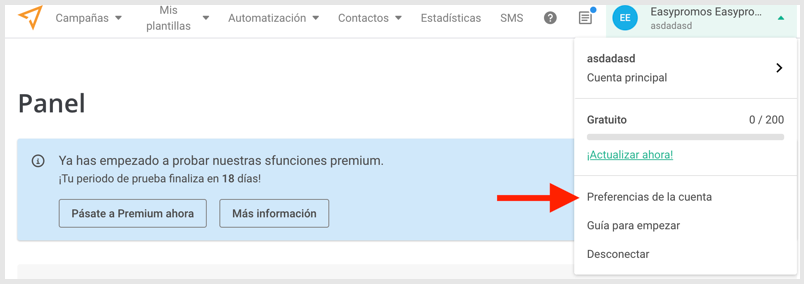
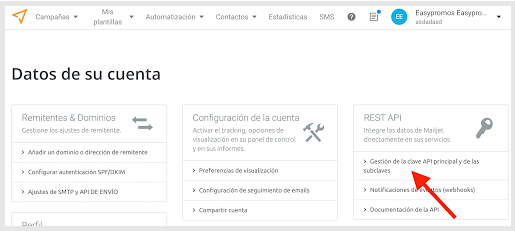
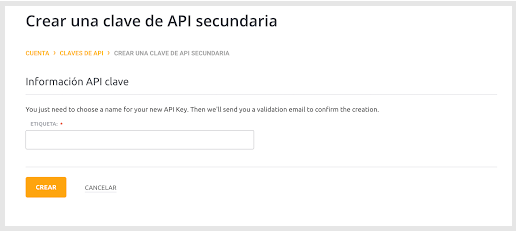
2. Una vez situado en la página de gestión de la promoción, haz clic en la opción "Integraciones" que encontrarás en el menú de la izquierda:
3. A continuación, haz clic en la imagen de Mailjet para poder sincronizar la base de datos de la promoción:
4. Accederás a la página de configuración del módulo de Mailjet, donde como primer paso deberás conectar con tu cuenta de Mailjet introduciendo la API key y la URL.
5. A continuación, se abrirá un pop-up con las diferentes listas de correo que tienes creadas en Mailjet. Selecciona en qué lista de Mailjet quieres importar los datos de los usuarios de tu promoción.
6. A continuación, se abrirá una ventana popup que te muestra los diferentes campos del formulario de registro que has configurado en la promoción, así como también el campo 'E-mail' que viene siempre por defecto. En este punto deberás vincular los diferentes campos de registro con los campos de la lista de correo en Mailjet, tal y como se indica en la imagen siguiente:
7. Una vez vinculados todos los campos del formulario quedará habilitada la importación automática, la propia aplicación sincronizará e importará automáticamente los emails de los usuarios a Mailjet a medida que se vayan registrando a la promoción (los usuarios se importarán automáticamente en un periodo de 15 minutos máximo).
En esta pantalla podrás ver las opciones de configuración de la integración que tienes disponibles:
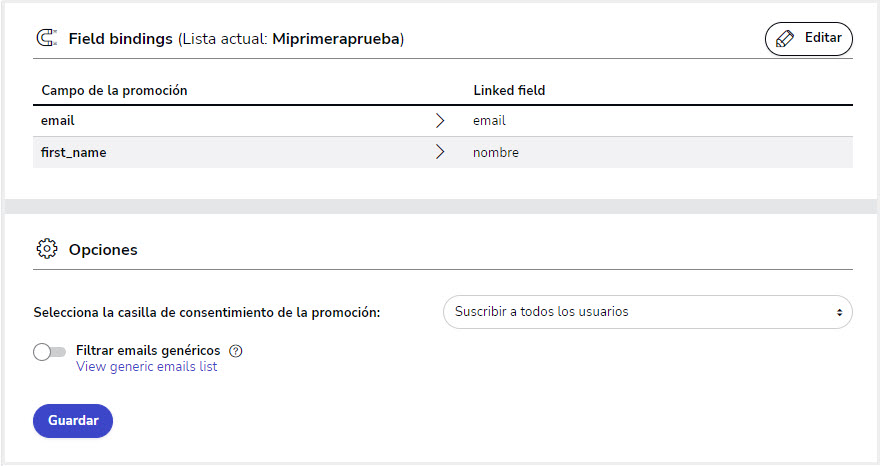
- Cambiar: Desde aquí podrás cambiar la lista de correo de Mailjet que has seleccionado anteriormente.
- Ver y editar vínculos: aquí podrás revisar los campos del formulario que has vinculado con los campos de la lista en Mailjet, y realizar cualquier modificación que necesites.
- Selecciona la casilla de consentimiento de la promoción: esta opción te permitirá seleccionar la casilla de verificación del formulario donde solicitas el consentimiento de los usuarios. Si seleccionas esta opción, la aplicación únicamente importará a Mailjet los emails de los usuarios que hayan aceptado esta casilla de verificación.
- Etiquetar los suscriptores con una etiqueta: esta opción permite crear un tag para aquellos usuarios que se registren en tu promoción y de esta manera tener un mismo tag para todos ellos en tu lista para poder crear segmentos de una manera más ágil.
Nota: En las promociones con Login activado, únicamente se enviarán los usuarios únicos y no sus participaciones.
8. Tras seguir estos pasos, la aplicación habrá importado todos los emails de los usuarios registrados a la promoción a tu cuenta de Mailjet, y éstos ya aparecerán en tu lista de correo.

Comentarios
0 comentarios
Inicie sesión para dejar un comentario.